 软件星级:4分
软件星级:4分
标签: 图像处理
享像派修图师助手是一款非常不错的修图工具,它很适合摄影师团队使用,能够帮助你们进行协同办公,所有的成员都能够任意编辑图片。还可以将图片上传到云相册,随时随地办公。
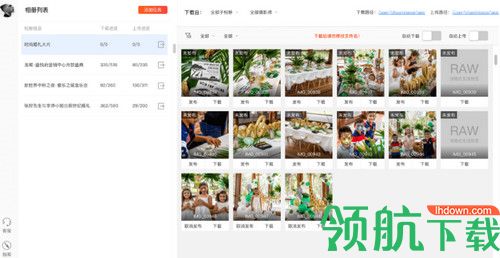
1、摄影师在相册设置找到协同修图,将协同修图码发给修图师
2、修图师根据手机号码登录享像派PC助手
3、修图师输入“协同修图码”,查找需要修图的云相册,并设置照片的下载与上传目录,PC助手即可自动将待修图的照片同步到下载目录;修图师修完图后将照片保存至上传目录,PC助手即可自动将上传目录中的照片同步至云相册。
不要修改照片文件名,不要修改照片文件名,不要修改照片文件名!否则已修片将找不到对应原片。
1、选择您要修的相册
待修相册是您自己创建或参与上传的:点击“添加任务”,选择您要修的相册即可(可多选)
待修相册是别人创建的:让对方提供相册协同修图码(相册-设置-协同修图中可找到),在搜索框中输入协同修图码,搜索该相册即可。
2、选择照片来源
若只有1个修图师,选择全部子相册和全部摄影师即可。
若有多个修图师,按分配下载对应照片即可(可多选),可以选择按子相册或按摄影师分配。
同时,您可选择是否自动下载及上传。确定后,还可随时在界面中随时进行修改。
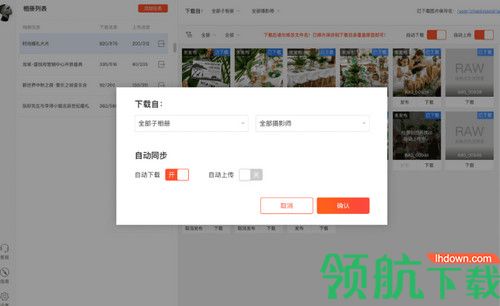
3、下载照片
下载的照片将为您保存在特定目录,点击界面右上角蓝色字体部分即可打开文件夹
若您打开了自动下载,系统将为您自动下载照片至指定目录。
若您关闭了自动下载,则需您手动点击照片下方“下载”按钮。
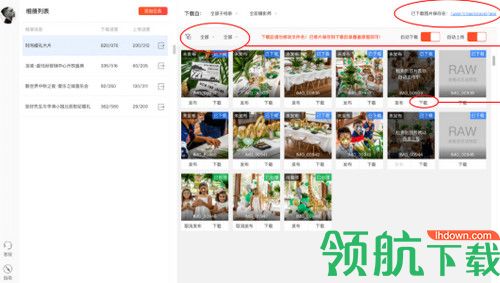
4、上传修好的照片
将修好的照片将放入上传路径中即可。修好的照片请勿修改文件名
若您打开了自动上传,修好的照片放入文件夹中即可,系统将自动上传已修片至云相册
若您关闭了自动上传,将已修片放入上传目录后,还需在PC助手中找到该照片,手动点击上传。
若原片不需要修,可点击照片下方“发布”按钮。
若您不满意已上传的已修片,您可以点击照片下方的“取消发布”按钮,该已修片将会撤销发布。
1、下载失败的文件怎么办
切换[下载原片]和[下载精修片]选项,系统会重新下载下载失败的照片
如若操作1无反应,可重启应用后重新下载下载失败的照片
2、拍摄中创建了子相册, 上传目录中无此子相册,自行创建也无法上传
问题原因:系统仅在选择相册后会检测一次子相册列表,并创建子相册文件夹,在下载过程中遇到子相册下的新照片会检测子相册列表,并创建新的子相册文件夹。
解决办法:切换[下载原片]和[下载精修片]选项,系统会重新下载下载失败的照片 重启应用后也会重新下载下载失败的照片。
3、上传列表未检测到待上传照片
查看文件名后缀是否为 jpg、JPG、png、PNG, 系统过滤了非此格式的文件
上传列表一次最多检测100张照片,如果还有照片未上传完毕,请耐心等待上传完毕
 3.98MB
3.98MB
 1.19MB
1.19MB
 18.81MB
18.81MB
 2.19GB
2.19GB
 32MB
32MB